word怎么设置成两页并排 word怎么调整为两页并排显示
更新时间:2024-05-25 15:51:55作者:xtang
在日常工作和学习中,我们有时候会遇到需要将Word文档设置成两页并排显示的情况,这种操作可以让我们更方便地查看和比对文档内容,提高工作效率。Word怎么调整为两页并排显示呢?接下来我们就来简单介绍一下这个操作方法。
具体方法:
1.首先我们在电脑上找到word2019,没有这个软件的话大家可以去下载一个。下载好了之后我们开始下一步
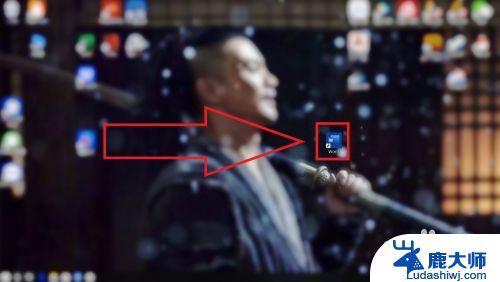
2.接着我们准备新建一个空白的文档,之后我们开始下一步
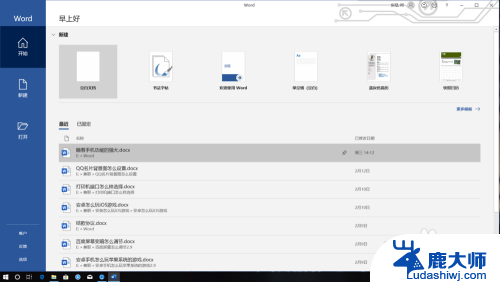
3.接着我们打开刚刚新建好的空白文档,之后我们开始下一步
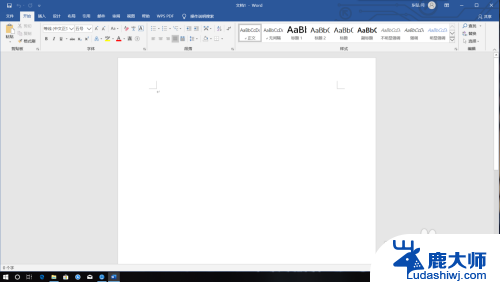
4.之后我们在菜单栏里找到插入选项,找到之后我们点击空白页。插入一张空白页,找到之后我们开始下一步
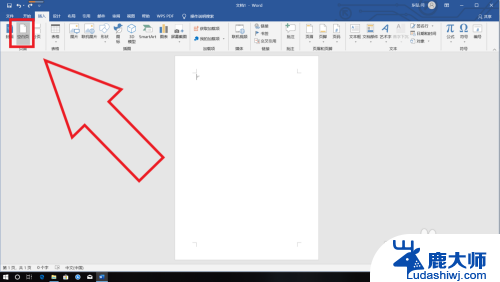
5.插入好空白页之后,我们找到视图选项,找到之后我们开始下一步
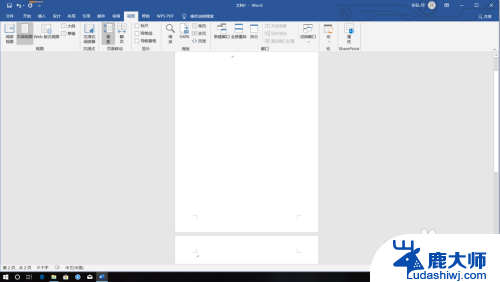
6.最后我们在缩放里找到多页选项,点击多页选项就可以把两页放到一张上了。希望可以帮助到大家
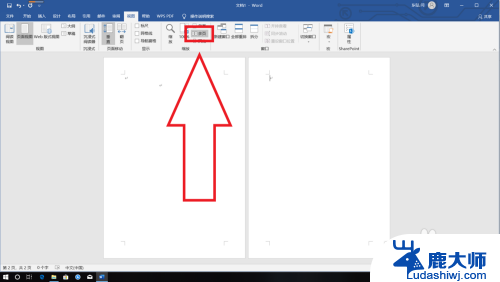
以上就是如何将Word设置为两页并排的全部内容,如果有任何疑问,可以参考小编提供的步骤进行操作,希望对大家有所帮助。
word怎么设置成两页并排 word怎么调整为两页并排显示相关教程
- 怎么把word文档两页变成一页显示 WORD文件怎么让一页一页显示而不是左右并排显示
- wps怎么样并排两张表格 wps怎么样并排两张表格效果好吗
- word一页显示两页 一个页面如何跨两页显示
- word怎么合并文件 将两个Word文档合并为一个
- 两个word怎么合并 两个word文件合并
- 设置页面为两栏 word文档如何分为左右两栏
- Word表格怎么把两个格子合并成一个?详细教程分享
- word文档怎么调节页边距 word怎样调整页边距
- 怎么第一页不设置页码 Word文档第一页不显示页码
- word怎么生成页码目录 word生成目录页码设置教程
- 笔记本电脑怎样设置密码开机密码 如何在电脑上设置开机密码
- 笔记本键盘不能输入任何东西 笔记本键盘无法输入字
- 苹果手机如何共享网络给电脑 苹果手机网络分享到台式机的教程
- 钉钉截图快捷键设置 电脑钉钉截图快捷键设置方法
- wifi有网但是电脑连不上网 电脑连接WIFI无法浏览网页怎么解决
- 适配器电脑怎么连 蓝牙适配器连接电脑步骤
电脑教程推荐